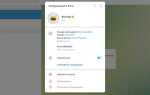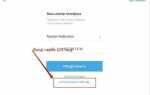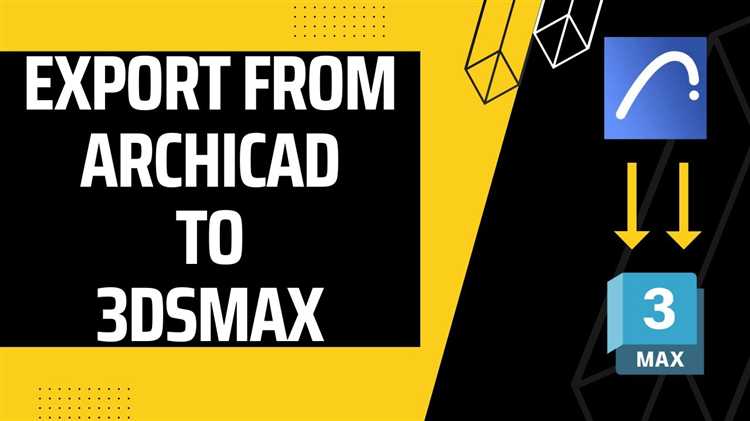
Перенос 3D-моделей из Archicad в 3ds Max – сложная задача, требующая внимательности к деталям, чтобы избежать искажений геометрии и потери информации. Важно учитывать несколько ключевых аспектов, которые помогут сохранить точность и качество модели при переходе между этими программами.
Первый этап: Экспорт из Archicad. Для начала убедитесь, что модель в Archicad полностью завершена, а все элементы корректно настроены. При экспорте в формат .FBX или .OBJ важно установить параметры, которые минимизируют потерю данных. В Archicad следует отключить преобразование шрифтов и текстур в пути, так как это может вызвать проблемы с привязкой материалов и текстур в 3ds Max.
Второй этап: Настройка параметров импорта в 3ds Max. После импорта файла в 3ds Max важно настроить правильную ориентацию модели. Проверьте единицы измерения и установите их в соответствии с настройками Archicad. Особенно это важно для моделей с точными геометрическими пропорциями, как в случае с архитектурными чертежами.
Третий этап: Работа с текстурами и материалами. Текстуры, используемые в Archicad, часто не переносятся корректно. Для решения этой проблемы используйте оптимизированные пути для текстур или применяйте материалы вручную в 3ds Max, учитывая особенности освещения и рендеринга в новой среде. Проблемы с UV-развертками могут быть устранены с помощью специализированных инструментов 3ds Max.
Четвертый этап: Проверка и оптимизация модели. После импорта и корректировки текстур обязательно проведите проверку модели на наличие геометрических ошибок, таких как лишние полигоны, неправильные нормали или несоответствие размеров. Используйте встроенные инструменты для очистки модели и оптимизации, чтобы избежать дополнительных проблем при рендеринге.
Следуя этим рекомендациям, можно минимизировать вероятность ошибок при переносе модели из Archicad в 3ds Max и сохранить высокое качество финального результата.
Выбор формата файла: что использовать –.3ds,.fbx или.obj
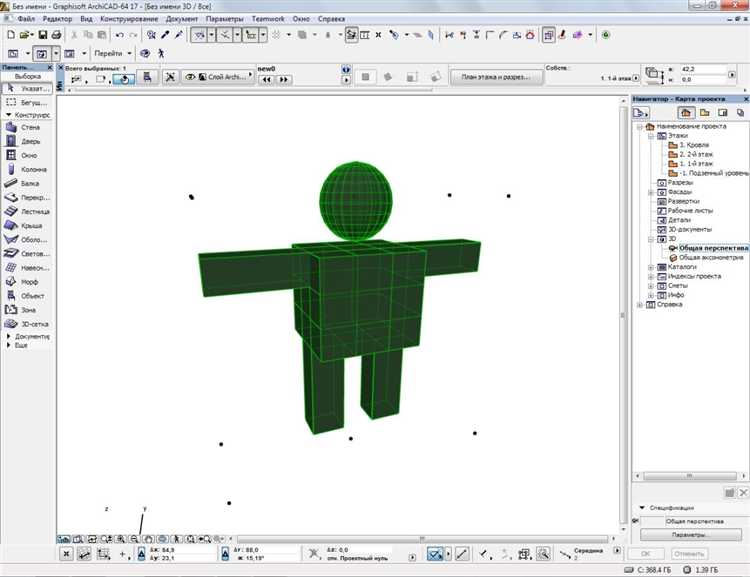
.3ds – один из старейших форматов, часто используемый для обмена данными между различными 3D-программами. Он поддерживает геометрию, текстуры и анимации, но ограничен в плане сложных объектов и современных функций. Этот формат не всегда корректно передает материалы, сложные текстуры и структуры. Кроме того, .3ds имеет ограничение на количество вершин и полигонов, что может привести к потере качества при работе с большими моделями.
.fbx является более универсальным и современным форматом, который широко поддерживается не только Archicad и 3ds Max, но и другими 3D-программами. Он идеально подходит для передачи не только геометрии, но и анимаций, материалов, текстур, а также слоёв и камер. .fbx хорошо сохраняет информацию о слоях и иерархии объектов, что делает его подходящим для более сложных проектов. Этот формат позволяет избежать множества ошибок при переносе данных, но может требовать дополнительных настроек для корректного отображения материалов и текстур.
.obj – формат, ориентированный на геометрию объектов, который отлично подходит для передачи статичных моделей с текстурами. Он не поддерживает анимации и может терять информацию о сложных материалах. Однако .obj имеет высокую степень совместимости с большинством 3D-программ и является хорошим выбором для простых моделей, где не требуется передача анимаций или сложных материалов. Этот формат удобен, если вам нужно работать исключительно с геометрией и текстурами без дополнительных параметров.
Для большинства проектов, связанных с переносом моделей из Archicad в 3ds Max, рекомендуется использовать формат .fbx. Он обеспечивает лучший баланс между сохранением геометрии, материалов и анимаций. Формат .obj подходит, если в проекте нет сложных текстур или анимаций, а .3ds может быть полезен в случае работы с более старыми проектами, но требует дополнительных проверок и корректировок после импорта.
Настройка модели в Archicad перед экспортом: слои, материалы и масштаб
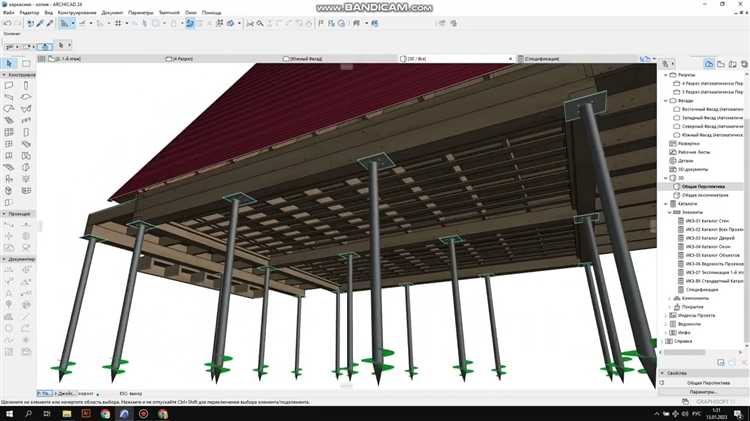
Перед экспортом модели из Archicad в 3ds Max важно правильно настроить слои, материалы и масштаб, чтобы избежать проблем при импорте и обеспечить корректную работу в 3D-редакторе.
1. Слои и группировка объектов
Начните с упорядочивания объектов по слоям. Это улучшит работу в 3ds Max, облегчая выбор и редактирование отдельных элементов. В Archicad используйте слои для логической группировки объектов (стены, окна, двери и т.д.). Каждому слою присвойте понятное название, чтобы не путаться при импорте. Слои, не содержащие визуальных элементов (например, конструктивные или инженерные), можно отключить, чтобы они не мешали в 3ds Max.
Для объектов, которые не должны быть видимыми в 3ds Max (например, скрытые элементы), используйте параметры видимости, а не удаление. Это важно, поскольку отсутствие данных объектов при импорте может вызвать проблемы в структуре модели.
2. Материалы и текстуры
Перед экспортом обязательно проверьте материалы, присвоенные объектам. В Archicad материалы могут быть как стандартными, так и настроенными с использованием текстур. Для эффективного экспорта избегайте использования нестандартных материалов, которые могут не поддерживаться в 3ds Max. Лучше всего использовать простые, базовые текстуры с корректно настроенными координатами UV для минимизации ошибок при импорте.
Присваивайте каждому объекту материал с уникальным именем, чтобы в 3ds Max они не смешивались. Обратите внимание, что текстуры должны быть сохранены в доступной для 3ds Max папке, чтобы избежать ошибок при их связывании.
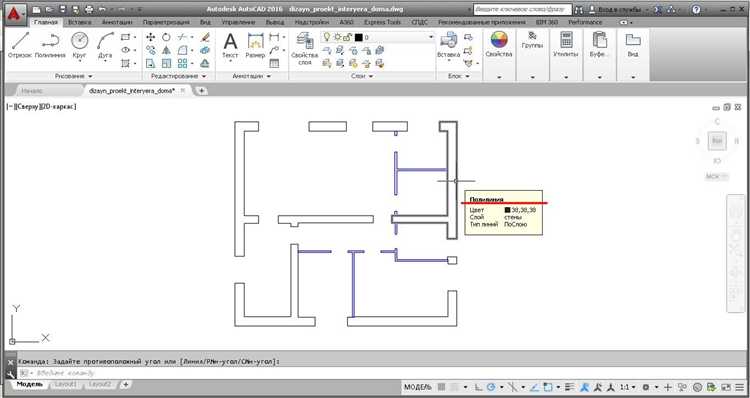
3. Масштаб
Масштаб модели в Archicad должен точно соответствовать масштабу, который будет использован в 3ds Max. Для этого важно установить правильные единицы измерения в Archicad (например, миллиметры или метры) и убедиться, что в 3ds Max выбран тот же размерный масштаб. Несоответствие масштабов – одна из частых причин ошибок при переносе данных, таких как искажение размеров объектов или проблемы с расположением текстур.
Для точности проверки экспортируемой модели рекомендуется использовать несколько контрольных размеров, например, длину стены или высоту помещения, чтобы сравнить результаты в обоих приложениях. При необходимости подкорректируйте масштаб в Archicad с помощью параметров экспортируемого файла.
Следуя этим рекомендациям, вы минимизируете вероятность ошибок при переносе модели из Archicad в 3ds Max, обеспечив корректное отображение и работу модели в дальнейшем.
Экспорт из Archicad: пошаговая инструкция с учетом сохранения геометрии
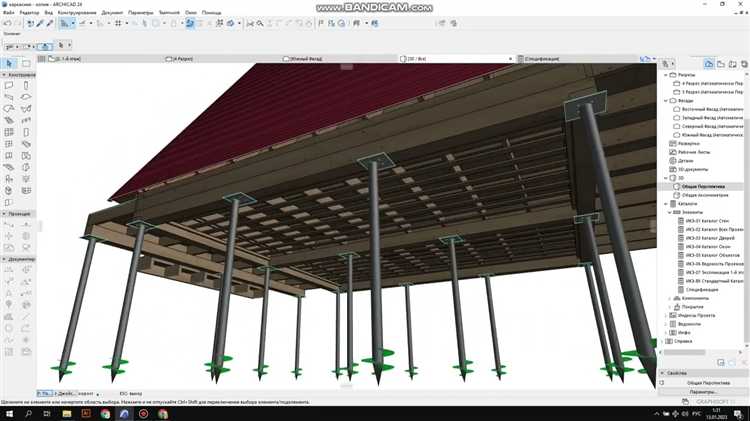
Для успешного переноса модели из Archicad в 3ds Max необходимо точно следовать нескольким ключевым шагам. Это поможет избежать потери геометрии и других ошибок при импорте.
Шаг 1: Подготовка модели в Archicad
Перед экспортом убедитесь, что модель не содержит ненужных объектов или элементов, которые не должны быть перенесены в 3ds Max. Проверьте, что все объекты имеют правильные размеры и пропорции, а также что все материалы и текстуры корректно назначены. Удалите все пустые слои, если они не нужны, и приведите модель к финальному виду.
Шаг 2: Экспорт через формат .FBX
Для правильного экспорта модели из Archicad используйте формат .FBX, который поддерживает передачу геометрии, материалов и текстур. В Archicad выберите команду экспорта через меню «Файл» → «Сохранить как…» и выберите формат .FBX. При настройке экспорта активируйте параметры для сохранения геометрии, текстур и привязки к координатам. Для получения более точных данных, установите опцию «Сохранить только геометрические элементы».
Шаг 3: Настройка параметров экспорта
В диалоговом окне настроек экспорта .FBX в Archicad внимательно настройте параметры. Убедитесь, что опция «Экспортировать геометрию» включена, а опция «Сглаживание поверхностей» отключена, чтобы избежать искажения формы при переносе. Кроме того, выберите единицы измерения, соответствующие модели в 3ds Max, чтобы избежать несоответствий при масштабировании.
Шаг 4: Проверка сохранения текстур
Важно правильно сохранить текстуры. В Archicad проверьте, что все текстуры прикреплены к объектам, и они будут экспортированы вместе с моделью. В настройках .FBX выберите опцию «Экспортировать текстуры» и укажите путь для их сохранения. В 3ds Max вы сможете привязать текстуры к соответствующим материалам.
Шаг 5: Экспорт и контроль целостности модели
После завершения настроек нажмите «ОК» для выполнения экспорта. В процессе могут появиться предупреждения, которые помогут избежать ошибок, связанных с несовместимостью. После экспорта проверьте модель в 3ds Max на наличие потерь геометрии, неправильных масштабов или отсутствующих текстур. В случае ошибок, откорректируйте параметры экспорта и повторите процесс.
Шаг 6: Завершающая проверка в 3ds Max
После импорта в 3ds Max откройте модель и выполните финальную проверку. Важно убедиться, что геометрия была сохранена правильно: объекты должны быть в нужных пропорциях и не иметь деформаций. При необходимости, выполните небольшие коррекции, например, уточните привязки материалов или текстур.
Импорт в 3ds Max: параметры загрузки и устранение искажений

1. Выбор формата для экспорта. Наиболее универсальным форматом является FBX, но для некоторых объектов лучше использовать формат DWG. При экспорте из Archicad важно заранее выбрать подходящий уровень детализации (LOD), чтобы не перегружать сцену ненужными данными. Формат DWG подходит для чистой геометрии, но не передает текстуры и материалы, что может требовать дополнительных шагов после импорта.
2. Настройки экспорта из Archicad. В Archicad необходимо внимательно настроить экспорт:
— отключить опцию «Экспортировать все объекты», если это не требуется;
— выбрать только нужные элементы модели (например, стены, окна, двери);
— настроить масштаб. Если в Archicad используется нестандартный масштаб, это может вызвать проблемы при импорте. Проверьте настройки единиц измерения в обеих программах и убедитесь в их совпадении.
3. Настройки импорта в 3ds Max. При импорте через FBX важно установить следующие параметры:
— Scale Factor – настройка масштаба объекта, которая должна быть равна 1, если масштаб в обеих программах одинаков;
— Preserve Instances – сохранение всех экземпляров объектов, чтобы избежать их дублирования;
— Normals and Smoothing Groups – включение этой опции поможет правильно отображать поверхности с плавными переходами.
4. Устранение искажений геометрии. После импорта может возникать несколько видов искажений:
— Изломанные нормали – часто встречаются при использовании нестандартных материалов или текстур. Для устранения проблемы, можно применить модификатор Normal в 3ds Max или вручную отрегулировать нормали.
— Неправильные текстуры – если текстуры не правильно отображаются или не масштабируются, возможно, они были экспортированы в неправильном масштабе. В таком случае потребуется вручную привязать текстуры в 3ds Max и настроить их координаты в UV-развертке.
— Искажения масштаба – они могут появляться из-за различий в единицах измерения между Archicad и 3ds Max. Рекомендуется проверить настройки единиц измерения при экспорте и импорте.
5. Коррекция материалов и освещения. При импорте FBX, материалы могут терять свои свойства, что особенно касается прозрачности, отражений и теней. В таких случаях необходимо вручную переназначить материалы в 3ds Max, чтобы они точно соответствовали оригиналу. Также стоит учесть, что освещение из Archicad не всегда переносится корректно, и потребуется вручную настроить источники света в сцене.
6. Прочие рекомендации. Чтобы избежать дальнейших проблем с загрузкой модели, можно использовать такие методы, как:
— Разделение модели на несколько частей перед экспортом;
— Очистка модели от лишних элементов и объектов, которые не используются в финальной сцене;
— Использование инструментов для проверки и исправления геометрии, таких как STL Check или MeshLab, перед импортом в 3ds Max.
Корректировка материалов и текстур после переноса

Для эффективной корректировки материалов и текстур выполните следующие шаги:
- Проверка и восстановление назначений материалов. В Archicad часто используются специфические материалы с уникальными настройками, которые могут не поддерживаться в 3ds Max. После импорта модели необходимо вручную назначить правильные материалы, используя редактор материалов 3ds Max. Пример: стекло в Archicad может быть импортировано как обычный материал, и для того, чтобы оно выглядело правдоподобно, его следует заменить на специализированный материал с настройками прозрачности и преломления.
- Преобразование текстур. Текстуры, используемые в Archicad, могут быть искажены при переносе, поскольку 3ds Max может не распознать их масштабы или координаты наложения. Чтобы решить эту проблему, настройте координаты развертки (UVW mapping) для каждой текстуры вручную. Используйте функцию Unwrap UVW, чтобы откорректировать расположение текстуры по объекту.
- Настройка нормалей. При переносе модели из Archicad в 3ds Max может измениться ориентация нормалей поверхности, что приведет к неправильному отображению света и затенения. Используйте модификатор «Normal» для исправления нормалей, если это необходимо.
- Применение освещения и материалов с учетом физических свойств. Archicad и 3ds Max используют разные системы освещения, и материалы, созданные в одном приложении, могут не подходить для другого. В 3ds Max рекомендуется использовать PBR-материалы (Physically Based Rendering), которые дают более реалистичные результаты. Если вы переносите модель из Archicad с материалами, лучше преобразовать их в PBR, чтобы сохранить естественные свойства поверхности.
- Проверка и улучшение текстурных координат. Важно убедиться, что все текстуры правильно привязаны к моделям. В случае если текстуры не были корректно сгенерированы, необходимо проверить в 3ds Max все координаты UV и отрегулировать их в зависимости от требований проекта.
- Использование редактора слоев и группировки материалов. Для облегчения процесса редактирования и корректировки, рекомендуется группировать материалы по типам объектов (например, отдельные материалы для стен, потолков, полов и т.д.), чтобы можно было быстро изменять параметры материалов в зависимости от вида.
В результате правильной корректировки материалов и текстур вы получите точное отображение модели в 3ds Max, соответствующее проекту в Archicad.
Обработка сглаживания и нормалей для правильного отображения модели
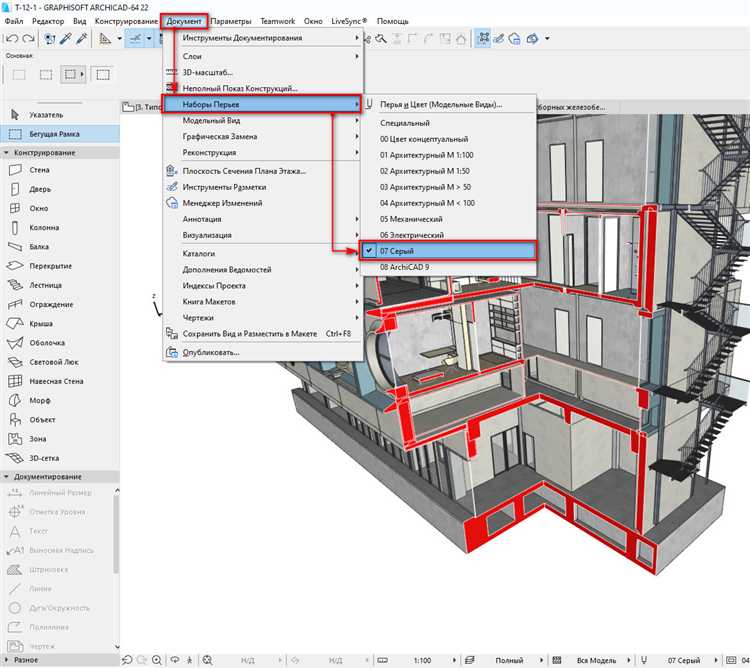
Нормали играют ключевую роль в определении того, как освещается поверхность. В Archicad могут возникать проблемы с нормалями при экспорте, особенно если объект имеет сложные формы или использует многоугольные поверхности. В 3ds Max важно корректно ориентировать нормали, чтобы избежать теневых полос и неправильного освещения модели.
Для исправления нормалей в 3ds Max используйте инструмент Edit Normals. Это позволит вручную настроить направление нормалей каждой гранью объекта. Если вы заметили, что некоторые части модели освещаются неправильно или выглядят слишком темными, проверьте их нормали и при необходимости перенаправьте их в нужную сторону.
Если нормали объекта из Archicad настроены неправильно, можно также использовать функцию Flip Normals, чтобы автоматически перевернуть направление нормалей, если это необходимо. Важно помнить, что модели с перевернутыми нормалями могут выглядеть нормально в 3D-окне, но иметь дефекты в финальной визуализации или при рендеринге.
Что касается сглаживания, то в Archicad геометрия моделей часто не имеет мягких переходов между поверхностями, что может вызывать видимые «зубчатые» края при импорте в 3ds Max. Для решения этой проблемы необходимо активировать модификатор TurboSmooth или MeshSmooth, чтобы сгладить поверхность объекта. Однако важно понимать, что применение этих модификаторов может значительно увеличивать количество полигонов, что повлияет на производительность.
Для более эффективного сглаживания используйте Edge Split, чтобы изолировать участки, которые не должны быть сглажены. Таким образом, можно добиться нужного эффекта сглаживания без потери производительности и детализации модели.
В дополнение к этому, рекомендуется проверять настройки экспорта из Archicad, чтобы убедиться, что геометрия экспортируется с правильными нормалями и параметрами сглаживания. Использование форматов, поддерживающих точную передачу данных о нормалях, таких как .fbx или .obj, помогает избежать дополнительных ошибок и исправлений в 3ds Max.
Вопрос-ответ:
Как правильно перенести модель из Archicad в 3ds Max, чтобы избежать ошибок?
Чтобы избежать ошибок при переносе модели из Archicad в 3ds Max, важно использовать формат файла, который поддерживает обе программы, например, .FBX или .DWG. Также стоит убедиться, что все элементы модели, такие как стены, двери и окна, в Archicad имеют корректные размеры и не содержат недопустимых геометрических ошибок. Рекомендуется перед экспортом очистить модель от лишних объектов, а также проверить настройки масштаба и единиц измерения, чтобы они соответствовали в обеих программах.
Какие настройки в Archicad влияют на качество импорта модели в 3ds Max?
Качество импорта модели в 3ds Max зависит от нескольких факторов в Archicad. Во-первых, нужно убедиться, что геометрия объектов в модели правильно сгенерирована и не содержит избыточных или несовместимых с 3ds Max элементов. Во-вторых, важно настроить корректное использование слоев и материалов, так как некоторые настройки могут не корректно перенести в 3ds Max. Кроме того, перед экспортом следует проверить масштабы и единицы измерения, чтобы избежать искажения размеров модели.
Можно ли сохранить текстуры и материалы при экспорте из Archicad в 3ds Max?
Да, текстуры и материалы могут быть сохранены при экспорте из Archicad в 3ds Max, но для этого нужно внимательно настроить экспортер. Важно, чтобы материалы в Archicad использовали подходящие текстуры и не содержали сложных шейдеров, которые могут не поддерживаться в 3ds Max. При экспорте лучше использовать формат .FBX, который позволяет переносить текстуры и материалы, но иногда могут возникать проблемы с точностью их отображения, особенно если текстуры используют специфические настройки, которых нет в 3ds Max.
Что делать, если модель в 3ds Max выглядит некорректно после импорта из Archicad?
Если модель выглядит некорректно, первым шагом будет проверить настройки масштаба и единиц измерения в обеих программах. Также стоит убедиться, что экспортированные файлы не содержат ошибок, таких как несоответствия в геометрии или потеря текстур. Иногда модели могут выглядеть некорректно из-за различий в рендерах между программами. В таких случаях стоит вручную отредактировать материалы или перепроверить расположение объектов и их размеры.
Как избежать проблем с масштабами при переносе модели из Archicad в 3ds Max?
Чтобы избежать проблем с масштабами, нужно перед экспортом из Archicad проверить, что модель соответствует необходимым единицам измерения, будь то миллиметры, метры или сантиметры. При экспорте в 3ds Max также важно настроить параметры импорта, чтобы единицы измерения совпадали. Если масштаб модели в Archicad был неправильно установлен, в 3ds Max могут возникнуть искажения, такие как слишком маленькие или слишком большие объекты. Проверьте соответствие единиц и при необходимости используйте инструменты для масштабирования объектов после импорта.
Как правильно перенести модель из Archicad в 3ds Max без ошибок?
Для корректного переноса модели из Archicad в 3ds Max, нужно выполнить несколько шагов. Во-первых, следует убедиться, что в Archicad используется правильный экспортный формат, например, .FBX или .OBJ, так как они обеспечивают хорошую совместимость с 3ds Max. Затем важно настроить масштабы и координаты, чтобы элементы модели не искажались после импорта. При экспорте стоит отключить или настроить параметры материала и текстур, так как они могут не правильно интерпретироваться в 3ds Max. После того как модель импортирована в 3ds Max, рекомендуется проверить все элементы на наличие ошибок — например, неправильное расположение объектов, текстурные проблемы или нарушения пропорций. Если такие проблемы возникли, можно воспользоваться инструментами для редактирования геометрии или корректировки текстур.